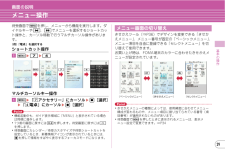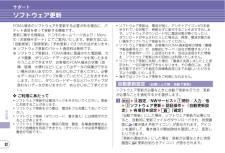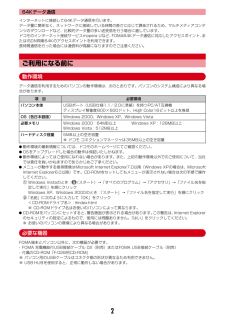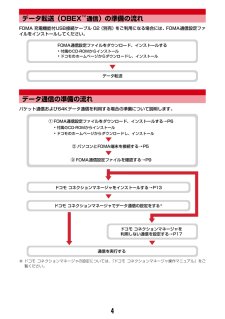Q&A
取扱説明書・マニュアル (文書検索対応分のみ)
"実行"2 件の検索結果
"実行"10 - 20 件目を表示
全般
質問者が納得私もF-02B使ってます。結構不具合多いみたいですね。。私も今質問を見て画像をSDに入れて見たらできませんでした。。私は、急に電源が落ちたり、画面が変になったりしてドコモにもって行ったのですが、原因不明でそのまま使う事になりました。その際に他にこのような不具合の報告は出ていませんと言われましたが、次の日ドコモの故障窓口に電話してきいたら、この機種は同じような不具合がかなり出てるので修理してくださいといわれました。不具合の調べ方、適当なのかもしれないなぁと思います。2ちゃんねるにこの機種の掲示板があってSDカ...
5775日前view55
全般
質問者が納得あなたと同じ質問の過去ログから判断して下さい!・・・http://search.yahoo.co.jp/search?fr=slv1-addbtn&p=Windows%20media%20player%E3%81%8B%E3%82%89microSD&ei=UTF-8
5214日前view25
4はじめに各部の名称と機能F-02Bの各部の名称とそれぞれに割り当てられている代表的な機能を紹介します。a 受話口b ディスプレイ ⇒P27c インカメラ自分の映像を撮影したり、テレビ電話で自分の映像を送信したりします。d 送話口/マイク通話中や録音中はふさがないでください。e m MENUキーf I iモード/iアプリ/文字キーiモードメニューの表示、iアプリフォルダの表示、文字入力モードの切り替えを行います。g c ch/クリアキーiチャネルの表示や前画面に戻る操作を行います。h n 音声電話開始キーi 0 ~9 ダイヤルキー電話番号や文字の入力、メニュー項目の選択を行います。j * */公共モード(ドライブモード)キー「*」や濁点・半濁点の入力、公共モード(ドライブモード)の起動/解除を行います。k T iウィジェット/TVキーiウィジェットの起動/終了やワンセグを起動します。l 光センサー周囲の明るさを感知し、画面の明るさを自動調整します。手で覆ったり、シールなどを貼ったりしないでください。m k マルチカーソルキーカーソルの移動やメニューの操作を行います。g :操作の実行u :スケジュール帳の表示や...
8はじめに安全上のご注意(必ずお守りください)・ ご使用の前に、この「安全上のご注意」をよくお読みのうえ、正しくお使いください。また、お読みになった後は、大切に保管してください。・ ここに示した注意事項は、お使いになる人や、他の人への危害、財産への損害を未然に防ぐための内容を記載していますので、必ずお守りください。・ 次の表示の区分は、表示内容を守らず、誤った使用をした場合に生じる危害や損害の程度を説明しています。・ 次の絵表示の区分は、お守りいただく内容を説明しています。■「安全上のご注意」は次の6項目に分けて説明しています。FOMA端末、電池パック、アダプタ、卓上ホルダ、FOMAカードの取り扱い(共通) ............................................................... ............................9FOMA端末の取り扱い.................................................... ........................10電池パックの取り扱い .............
29基本の操作画面の説明メニュー操作待受画面で m を押し、メニューから機能を実行します。ダイヤルキーや * 、# でメニューを選択するショートカット操作と、カーソル移動で行うマルチカーソル操作があります。〈例〉 「電卓」を選択するショートカット操作a m e7 e4マルチカーソルキー操作a m e「g アクセサリー」にカーソル eg [選択]e「d 電卓」にカーソル eg [選択]Point・機能起動中も、ガイド表示領域に「MENU」と表示されている場合は同様に操作します。・1つ前の画面に戻すには c を押します。待受画面に戻すには fを押します。・待受画面にカレンダー/待受カスタマイズや待受ショートカットを設定しているとき、新着情報アイコンが表示されているときには、g を押して情報をすばやく表示するフォーカスモードになります。きせかえツール(⇒P36)でデザインを変更できる「きせかえメニュー」 、メニュー番号が固定の「ベーシックメニュー」 、メニュー項目を自由に登録できる「セレクトメニュー」を切り替えて使用できます。お買い上げ時は、FOMA端末のカラーに合わせたきせかえメニューが設定されています。Poin...
28基本の操作タスク表示領域タスク表示領域には、動作中の機能(タスク)を示すアイコンが表示されます。ガイド表示領域とキー操作ガイド表示領域には、 m 、I 、g 、C 、a を押して実行できる操作が表示されます。ガイド表示領域に表示されている操作を行うには、表示位置に対応するキーを押します。FOMA端末の傾きに合わせてガイド表示領域の表示は、自動的に切り替わります。〈縦画面〉タスク表示領域〈横画面〉ガイド表示領域画面の説明背面ディスプレイやランプの見かたFOMA端末を閉じていても、背面ディスプレイやランプの表示から情報を得ることができます。背面ディスプレイは約8秒間何も操作しないでいると消灯しますが、いずれかのサイドキーを押すと再び点灯します。✜ 表示の切り替え時計が表示されているときは、 Mを押すたびにアイコンと時計⇒日付と時計⇒大きな時計の順に切り替わります。また、ウォーキング/Exカウンター設定が「利用する」のときは、 Sを押すたびに歩数表示⇒活動量表示⇒時計表示の順に切り替わります。✜ 新着情報不在着信、伝言メモ、未読メール、留守番電話サービスの伝言メッセージなどがあるときは、時計表示中に Dを押...
30基本の操作画面の説明使いかたガイド機能の概要や操作方法、困ったときの対処方法を調べることができます。a m ef LifeKit e* 使いかたガイドe 検索方法を選択目次: 機能の一覧から選択して調べます。索引: 50音順の用語一覧から選択して調べます。フリーワード検索: 探したいキーワードを入力して調べます。ブックマーク: ブックマークに登録した一覧から調べます。困ったときには: トラブルの現象やエラーメッセージから調べます。Point・説明画面では、 「この機能を使う」を選択して機能を実行できます。「関連機能」内のリンク項目や「→コチラ」を選択すると、関連する機能の説明画面が表示されます。・本書内の【 】で示した用語は、 「使いかたガイド」の索引用語です。〈使いかたガイド画面〉・フリーワード検索は、クイック検索からも利用することができます。⇒P74Information文字入力文字入力文字を入力するには、2つの入力方式があります。入力方式の違いかな入力方式 2タッチ入力方式概要1つのキーに複数の文字が割り当ててあり、キーを押して文字を切り替えて入力2つのキーを組み合わせて押すことで1つの文字を入力入...
74より便利に便利ツールクイック検索待受画面が表示されているときや機能実行中に検索機能を利用することができます。a 待受画面や機能実行中に U eh で検索機能を切り替え各検索機能での検索方法は次のとおりです。b「検索」検索結果が表示されます。iモード 入力欄にキーワードを入力フルブラウザ 検索サービス欄を選択 e検索サービスを選択 e入力欄にキーワードを入力地図 入力欄にキーワードを入力使いかたガイド 入力欄にキーワードを入力辞典 辞典選択欄を選択 ea ~c e入力欄にキーワードを入力電話帳 入力欄にキーワードを入力メール 題名/本文で検索: メール検索選択欄を選択 ea or b e 入力欄にキーワードを入力電話帳で検索: メール検索選択欄を選択ec or d e入力欄にキーワードを入力便利ツール待受ショートカットよく使う機能やフォルダ、ファイルなどをアイコンとして待受画面に貼り付けます(ショートカット) 。ショートカットを選択するとすぐに起動できます。〈例〉機能のショートカットを貼り付けるa g e ショートカットにカーソル em eC [追加] e 機能にカーソル eC [待受貼付]〈例〉マ...
82その他サポートソフトウェア更新FOMA端末のソフトウェアを更新する必要がある場合に、パケット通信を使って更新する機能です。更新に関する情報は、ドコモのホームページおよびiMenuの「お客様サポート」にてご案内いたします。更新方法には、「自動更新」 「即時更新」 「予約更新」の3つの方法があります。※ ソフトウェア更新のパケット通信料は無料です。※ ソフトウェア更新は、FOMA端末に登録された電話帳、カメラ画像、ダウンロードデータなどのデータを残したまま行うことができますが、お客様のFOMA端末の状態(故障、破損、水濡れなど)によってはデータの保護ができない場合がありますので、あらかじめご了承ください。必要なデータはバックアップを取っていただくことをおすすめします。ただし、ダウンロードデータなどバックアップが取れないデータがありますので、あらかじめご了承ください。✜ ご利用にあたって・ソフトウェア更新中は電池パックを外さないでください。更新に失敗することがあります。・ソフトウェア更新を行う際は、電池をフル充電しておいてください。・ソフトウェア更新(ダウンロード、書き換え)には時間がかかることがあります。・...
83その他待受画面の (更新お知らせアイコン)を選択するか、メニューの項目を選択する方法があります。ただし、サーバが混み合っているときには、即時更新ができない場合があります。〈例〉更新お知らせアイコンを選択して更新するa 待受画面で g e (更新お知らせアイコン)を選択 e「はい」 e 認証操作b「今すぐ更新」 e 約5秒後に自動的にダウンロード開始ダウンロード中止: ダウンロード中画面で gサーバが混み合っているときには、更新日時を予約するか、更新を取りやめるかの選択画面が表示されます。c ダウンロード終了の約5秒後に自動的に書き換え開始e 書き換え終了後、自動的に再起動 e「OK」ダウンロードに時間がかかる場合やサーバが混み合っている場合に、日時を予約して更新を行います。〈例〉表示されている候補から予約するa ソフトウェア更新画面で「予約」予約可能な日時がサーバの時刻で表示されます。b 希望日時を選択 e「はい」 e「OK」「その他の日時」を選択すると、表示されている候補以外から日時を予約することができます。設定すると待受画面に (予約アイコン)が表示されます。予約した日時の確認や変更などを行います。a...
264Kデータ通信インターネットに接続して64Kデータ通信を行います。データ量に関係なく、ネットワークに接続している時間の長さに応じて課金されるため、マルチメディアコンテンツのダウンロードなど、比較的データ量の多い送受信を行う場合に適しています。 ドコモのインターネット接続サービスmopera Uなど、FOMA64Kデータ通信に対応したアクセスポイント、 またはISDN同期64Kのアクセスポイントを利用できます。長時間通信を行った場合には通信料が高額になりますのでご注意ください。ご利用になる前に動作環境データ通信を利用するためのパソコンの動作環境は、次のとおりです。パソコンのシステム構成により異なる場合があります。I動作環境の最新情報については、ドコモのホームページにてご確認ください。IOSをアップグレードした場合の動作は保証いたしかねます。I動作環境によってはご使用になれない場合があります。また、上記の動作環境以外でのご使用について、当社では責任を負いかねますのであらかじめご了承ください。Iメニューが動作する推奨環境はMicrosoft Internet Explorer7.0以降(Windows XPの場...
4データ転送(OBEXTM通信 )の準備の流れFOMA 充電機能付USB接続ケーブル 02(別売)をご利用になる場合には、FOMA通信設定ファイルをインストールしてください。データ通信の準備の流れパケット通信および64Kデータ通信を利用する場合の準備について説明します。※ ドコモ コネクションマネージャの設定については、 『ドコモ コネクションマネージャ操作マニュアル』をご覧ください。FOMA通信設定ファイルをダウンロード、インストールする・付属のCD-ROMからインストール・ドコモのホームページからダウンロードし、インストールデータ転送aFOMA通信設定ファイルをダウンロード、インストールする→P6・付属のCD-ROMからインストール・ドコモのホームページからダウンロードし、インストールbパソコンとFOMA端末を接続する→P5cFOMA通信設定ファイルを確認する→P9通信を実行するドコモ コネクションマネージャをインストールする→P13ドコモ コネクションマネージャを利用しない通信を設定する→P17ドコモ コネクションマネージャでデータ通信の設定をする※
- 1